修正サイトに到達できず、サーバーIPが見つかりませんでした
公開: 2021-01-21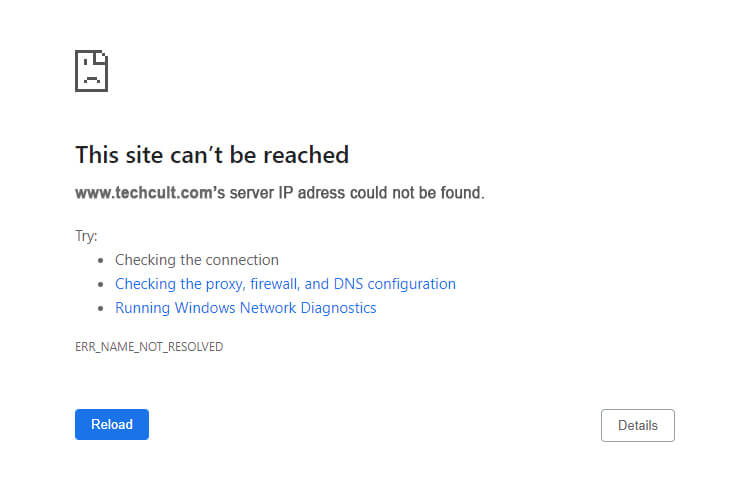
インターネットを閲覧しようとしたときに発生する一般的なエラーは、「修正サイトに到達できません。サーバーIPが見つかりませんでした」という問題です。 これは、さまざまな理由で発生する可能性があります。 ISPの構成に関連するインターネット接続の問題、またはネットワークの解決を妨げるいくつかの設定が原因である可能性があります。
これは、DNSがアクセスしているWebサイトの正しいIPアドレスを取得できないことが原因で発生する可能性があります。 ウェブサイトのドメインはIPアドレスにマッピングされ、DNSサーバーがこのドメイン名をIPアドレスに変換できない場合、次のエラーが発生します。 ローカルキャッシュがDNSルックアップサービスに干渉し、リクエストを継続的に行っている場合があります。
そうしないと、Webサイトがダウンしているか、IP構成が正しくない可能性があります。 これは、Webサイトの管理者が構成しているため、修正できない問題です。 ただし、問題がコンピュータにあるかどうかを確認し、以下のトラブルシューティングガイドを使用して修正することができます。
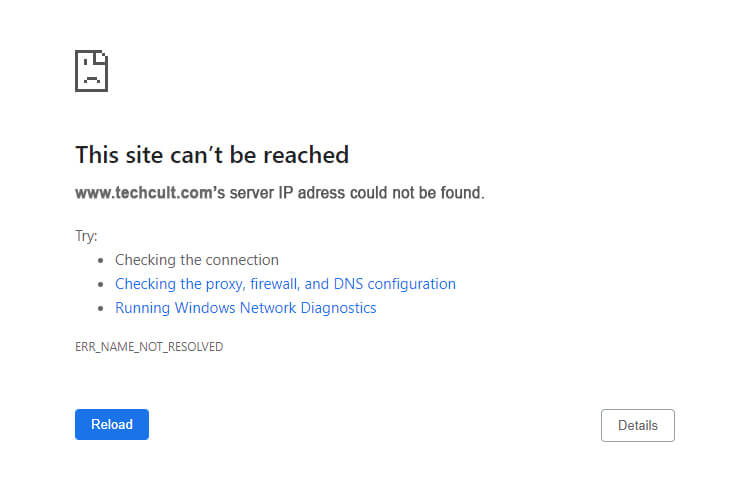
コンテンツ
- 修正サイトに到達できず、サーバーIPが見つかりませんでした
- 方法1:ネットワーク接続のpingを確認します
- 方法2:Webサイトを更新する
- 方法3:ネットワークトラブルシューティングを実行する
- 方法4:DNSリゾルバーキャッシュをフラッシュしてDNSを再初期化する
- 方法5:ネットワークアダプタドライバを更新する
- 方法6:ブラウザのキャッシュとCookieをクリアする
- 方法7:別のDNSサーバーを使用する
- 方法8:WindowsSocket構成をリセットする
- 方法9:DHCPサービスを再起動します
修正サイトに到達できず、サーバーIPが見つかりませんでした
方法1:ネットワーク接続のpingを確認します
接続のPingを確認することは、送信された要求と受信されたデータのパケットの間の時間を測定できるため、便利な方法です。 リクエストが長い場合や応答に予想よりも時間がかかる場合、サーバーは通常接続を閉じるため、これを使用してインターネット接続の障害を特定できます。 このタスクを実行するには、コマンドプロンプトを使用する必要があります。
1.Windowsキー+ Sを押してWindows検索を表示し、 cmdまたはCommand Promptと入力して、[管理者として実行]をクリックします。
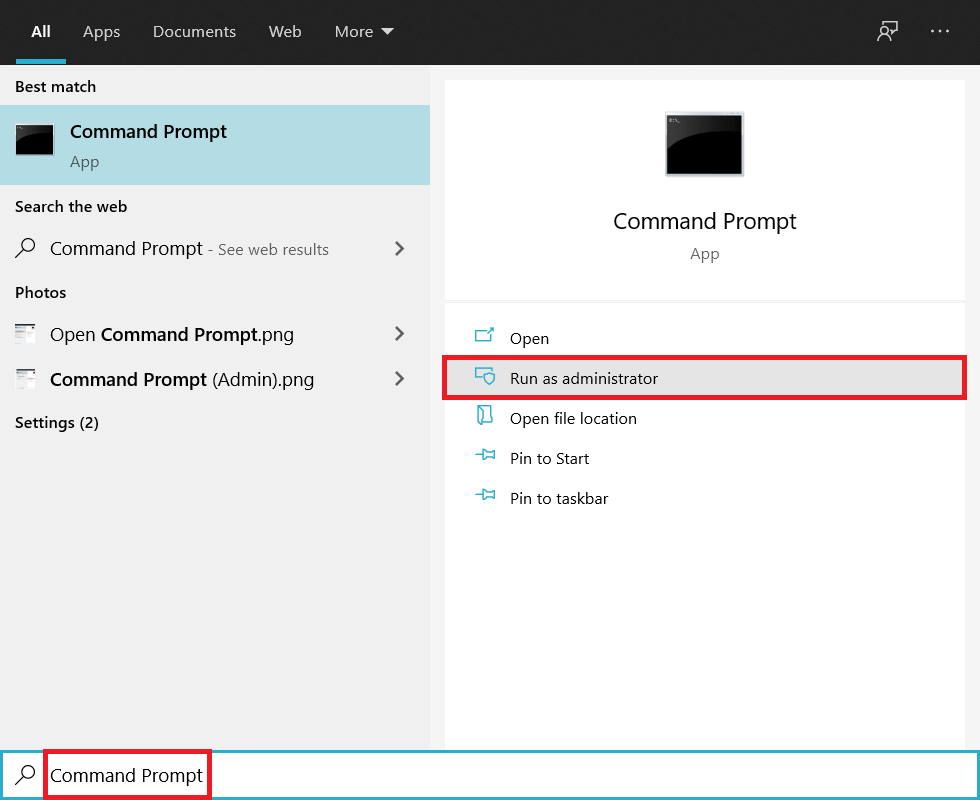
2.次のコマンド「 pinggoogle.com 」を入力して、 Enterキーを押します。 コマンドが実行され、応答が受信されるまで待ちます。
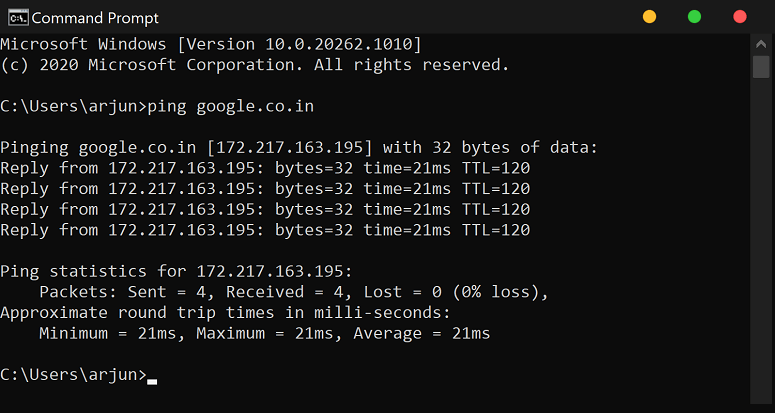
3.結果にエラーが表示されず、 0%の損失が表示される場合、インターネット接続に問題はありません。
方法2:Webサイトを更新する
Webサイトにアクセスすると、ランダムなDNS解決エラーが発生する可能性があります。 ほとんどの場合、Webページを更新または再読み込みすると、問題が発生しない可能性があります。 アドレスバーの近くにある[更新]ボタンを押して、問題が解決するかどうかを確認します。 ブラウザを閉じてから再度開いて、動作するかどうかを確認する必要がある場合があります。
方法3:ネットワークトラブルシューティングを実行する
Windowsには、システム構成を実行することにより、一般的に発生するネットワークの問題を修正できるネットワークトラブルシューティングツールが組み込まれています。 間違ったIPアドレスの割り当てやDNS解決の問題などの問題は、ネットワークトラブルシューティングによって検出および修正できます。
1.Windowsキー+ Iを押して[設定]を開き、[更新とセキュリティ]オプションをクリックします。
![[更新とセキュリティ]をクリックします](/uploads/article/1159/b70EE6NMaDco48I9.png)
2. [トラブルシューティング]タブに移動し、[高度なトラブルシューティング]をクリックします。
![[トラブルシューティング]タブに移動し、[高度なトラブルシューティング]をクリックします。 |修正サイトに到達できず、サーバーIPが見つかりませんでした](/uploads/article/1159/c89WpY1UisQeDppg.png)
3.次に、インターネット接続をクリックし、画面の指示に従って、直面している問題を修正します。
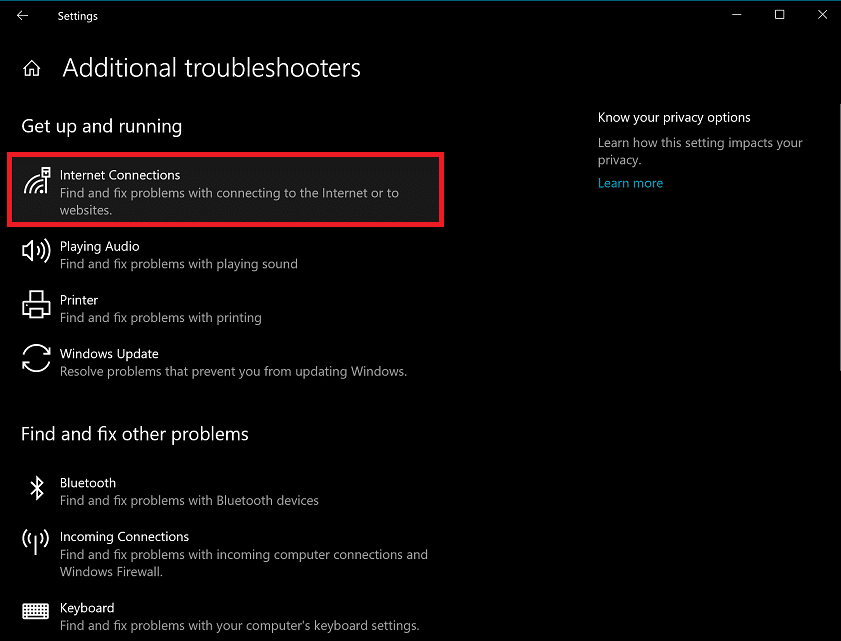
方法4:DNSリゾルバーキャッシュをフラッシュしてDNSを再初期化する
ローカルDNSリゾルバーキャッシュが対応するクラウドに介入し、新しいWebサイトの読み込みを困難にする場合があります。 頻繁に解決されるWebサイトのローカルデータベースは、オンラインキャッシュがコンピューターに新しいデータを保存するのを防ぎます。 この問題を修正するには、DNSキャッシュをクリアする必要があります。
1.管理者権限でコマンドプロンプトを開きます。
2.ここで、 ipconfig / flushdnsと入力し、 Enterキーを押します。
3. DNSキャッシュが正常にフラッシュされると、次のメッセージが表示されます。DNSリゾルバーキャッシュが正常にフェッチされました。
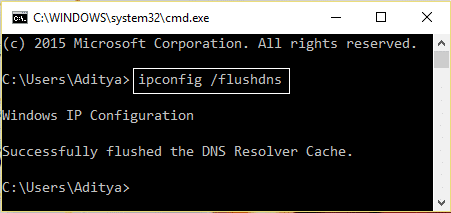
4.次に、コンピュータを再起動して、[サイトに到達できません。サーバーIPが見つかりませんでした]エラーを修正できるかどうかを確認します。
また読む: DNSサーバーが利用できない可能性があるエラーを修正する
方法5:ネットワークアダプタドライバを更新する
ドライバを更新することは、「サイトに到達できません」の問題を修正するための別のオプションである可能性があります。 ソフトウェアを大幅に更新した後、互換性のないネットワークドライバーがシステムに存在し、DNS解決に干渉する可能性があります。 デバイスドライバを更新することで修正できます。
1.Windowsキー+ Rを押してから、 devmgmt.mscと入力し、Enterキーを押してデバイスマネージャーを開きます。
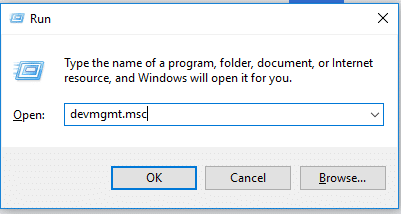
2.次に、下にスクロールして、[ネットワークアダプタ]セクションを展開します。 コンピュータにインストールされているネットワークアダプタを確認できます。
3.ネットワークアダプタを右クリックして、[ドライバの更新]を選択します。 次に、画面の指示に従って、更新されたドライバソフトウェアをインストールします。
![ネットワークアダプタを右クリックして、[ドライバの更新]、[ドライバの更新]の順に選択します。修正サイトに到達できず、サーバーIPが見つかりませんでした](/uploads/article/1159/8VU0bfa9AzP7jzsI.png)
4.完了したら、システムを再起動して変更を保存します。
方法6:ブラウザのキャッシュとCookieをクリアする
ローカルデータベースのキャッシュが多すぎるため、ブラウザがサーバーからの応答を受信できない可能性があります。 その場合、新しいWebサイトを開く前に、キャッシュをクリアする必要があります。
1.Webブラウザを開きます。 この場合、MozillaFirefoxを使用します。 3本の平行線(メニュー)をクリックして、[オプション]を選択します。

![Firefoxを開き、3本の平行線(メニュー)をクリックして[オプション]を選択します](/uploads/article/1159/3pSEh44um5i61i7P.png)
2.次に、左側のメニューから[プライバシーとセキュリティ]を選択し、[履歴]セクションまでスクロールします。
注: WindowsではCtrl + Shift + Delete、MacではCommand + Shift + Deleteを押して、このオプションに直接移動することもできます。
![左側のメニューから[プライバシーとセキュリティ]を選択し、[履歴]セクションまで下にスクロールします](/uploads/article/1159/YkbUZd4TunIecLah.png)
3.ここで[履歴のクリア]ボタンをクリックすると、新しいウィンドウが開きます。
![[履歴のクリア]ボタンをクリックすると、新しいウィンドウが開きます](/uploads/article/1159/QIWjvId9cZZ3tVFl.png)
4.次に、履歴をクリアする時間範囲を選択し、[今すぐクリア]をクリックします。
![履歴をクリアする時間範囲を選択し、[今すぐクリア]をクリックします](/uploads/article/1159/XVDAce5mqhF2S5Tv.png)
方法7:別のDNSサーバーを使用する
サービスプロバイダーが提供するデフォルトのDNSサーバーは、Google DNSやOpenDNSほど高度ではなく、定期的に更新される場合があります。 Google DNSを使用して、より高速なDNSルックアップを提供し、悪意のあるWebサイトに対する基本的なファイアウォールを提供することをお勧めします。 このためには、DNS設定を変更する必要があります。
1.タスクバーの右端にあるネットワーク(LAN)アイコンを右クリックし、 [ネットワークとインターネットの設定を開く]をクリックします。
![Wi-Fiまたはイーサネットアイコンを右クリックし、[ネットワークとインターネットの設定を開く]を選択します](/uploads/article/1159/M6sEez0QPQ2ewadQ.png)
2.開いた設定アプリで、右ペインの[アダプターオプションの変更]をクリックします。
![[アダプタオプションの変更]をクリックします|修正サイトに到達できず、サーバーIPが見つかりませんでした](/uploads/article/1159/PRmj6yUKCaqbjeWN.png)
3.構成するネットワークを右クリックし、[プロパティ]をクリックします。
![ネットワーク接続を右クリックし、[プロパティ]をクリックします](/uploads/article/1159/EP94fXChdhVyIhMx.png)
4.リストで[インターネットプロトコルバージョン4(IPv4) ]をクリックし、[プロパティ]をクリックします。
![インターネットプロトコルバージョン4(TCPIPv4)を選択し、[プロパティ]ボタンをもう一度クリックします](/uploads/article/1159/YaGf8lMFfuCLZOBj.png)
5. [全般]タブで、[次のDNSサーバーアドレスを使用する]を選択し、次のDNSアドレスを入力します。
優先DNSサーバー: 8.8.8.8
代替DNSサーバー: 8.8.4.4
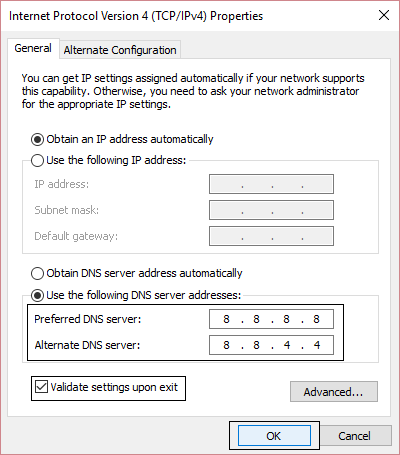
6.最後に、ウィンドウの下部にある[OK]をクリックして、変更を保存します。
7. PCを再起動して変更を保存し、サイトに到達できない、サーバーIPが見つからないというエラーを修正できるかどうかを確認します。
また読む: Windows10でOpenDNSまたはGoogleDNSに切り替える方法
方法8:WindowsSocket構成をリセットする
Windowsソケット構成(WinSock)は、オペレーティングシステムがインターネットに接続するために使用する構成設定のコレクションです。 これは、要求を送信し、リモートサーバーの応答を受信するソケットプログラムコードで構成されています。 netshコマンドを使用すると、Windowsのネットワーク構成に関連するすべての設定をリセットできます。
1.Windowsキー+ Sを押してWindows検索を表示し、 cmdまたはCommand Promptと入力して、[管理者として実行]をクリックします。
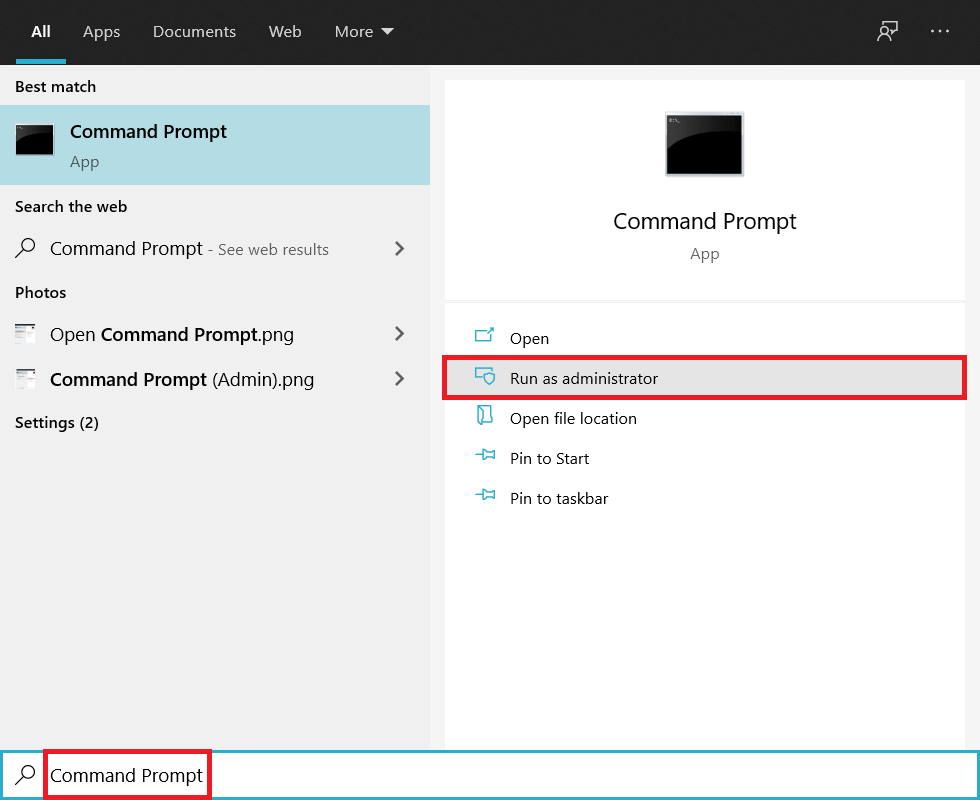
2.次のコマンドを入力して、Enterキーを押します。
netshwinsockリセット
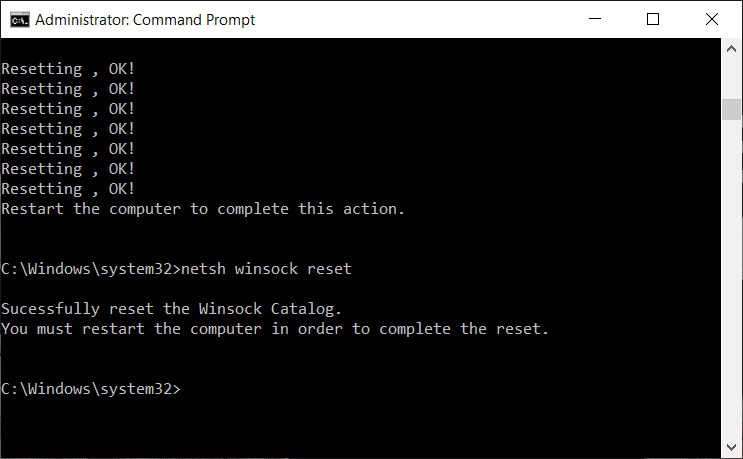
netsh int ip reset
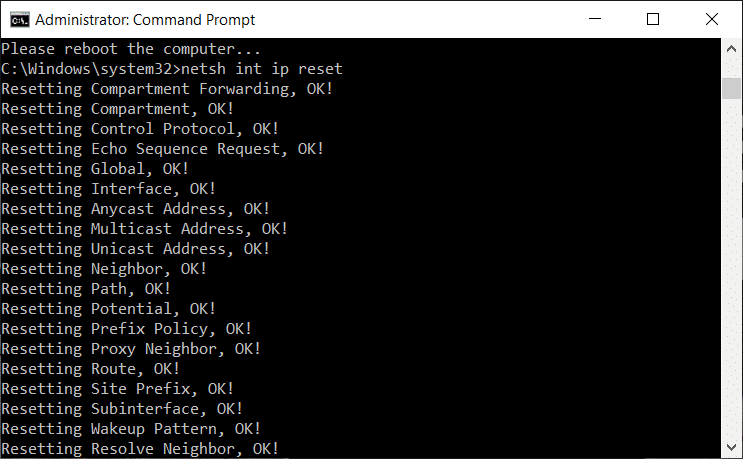
3. Windows Socket Catalogがリセットされたら、PCを再起動してこれらの変更を適用します。
4.もう一度コマンドプロンプトを開き、次のコマンドを入力してEnterキーを押します。
netsh int ipv4 reset reset.log
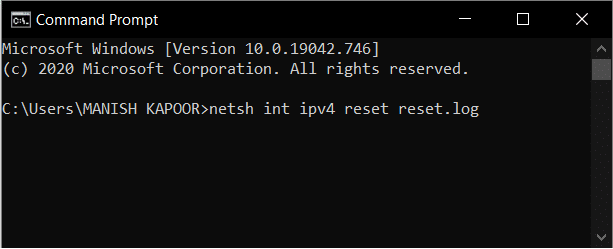
方法9:DHCPサービスを再起動します
DHCPクライアントは、DNSの解決とIPアドレスのドメイン名へのマッピングを担当します。 DHCPクライアントが正しく機能していない場合、Webサイトは元のサーバーアドレスに解決されません。 有効になっているかどうかは、サービスのリストで確認できます。
1.Windowsキー+ Rを押してから、 services.mscと入力し、 Enterキーを押します。
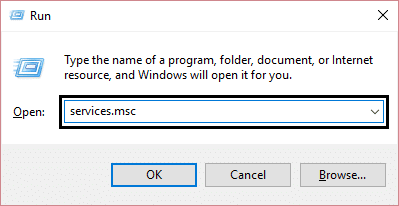
2.サービスのリストでDHCPクライアントサービスを見つけます。 それを右クリックして、[再起動]を選択します。
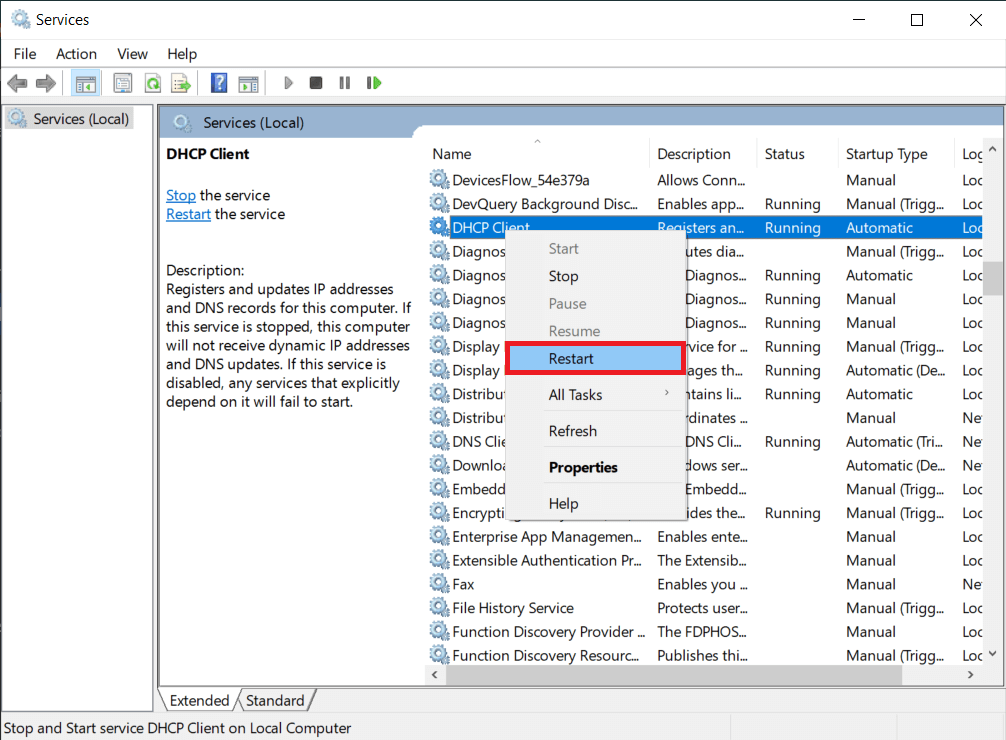
3.上記の方法で説明したように、DNSキャッシュをフラッシュし、WindowsSocketの構成をリセットします。 もう一度Webページを開こうとすると、今度は「サイトに到達できません、サーバーIPが見つかりませんでした」というエラーを修正できます。
おすすめされた:
- Windows10でクリップボードの履歴を表示する方法
- Windows10で黒いデスクトップの背景を修正する
- BSODログファイルはWindows10のどこにありますか?
- CMDを使用して破損したハードドライブを修復または修正する方法は?
これらすべての方法を試してもエラーが続く場合は、Webサイトの内部サーバー構成に問題がある可能性があります。 問題がコンピューターにある場合、これらの方法はそれらを修正し、コンピューターを再びインターネットに接続するのに役立ちます。 問題は、このエラーがランダムに発生し、システムまたはサーバー、あるいはその両方の障害が原因である可能性があることです。 試行錯誤するだけで、この問題を解決することができます。
